반응형

유튜브를 광고 없이 쾌적하게 시청할 수 있는 최고의 방법을 소개해드리려고 합니다. 바로 파이어폭스 브라우저와 uBlock Origin 확장 프로그램을 사용하는 방법인데요, 이 조합이 왜 최고인지, 그리고 어떻게 설정하는지 상세히 알아보겠습니다.
왜 파이어폭스와 uBlock Origin인가? 🤔
- 파이어폭스: uBlock Origin 개발진이 공인한 현시점에서 가장 뛰어난 광고 차단 효율을 보이는 브라우저입니다.
- uBlock Origin: 현재 유튜브 광고 차단 기능을 제대로 수행하는 거의 유일한 확장 프로그램입니다.
이 두 가지를 조합하면 유튜브 광고를 가장 효과적으로 차단할 수 있습니다.
설정 방법 👨💻
1. 파이어폭스 설치 및 기본 설정
- 파이어폭스 공식 사이트에서 브라우저를 다운로드하고 설치합니다.
- 설치 후 실행하여 '설정'에 들어갑니다.
- 검색창에 "가져오기"를 입력하고, 기존에 사용하던 브라우저(크롬, 엣지 등)의 데이터를 가져옵니다.
- Windows 설정 > 앱 > 기본 앱에서 기본 브라우저를 파이어폭스로 변경합니다.

2. uBlock Origin 설치 및 설정
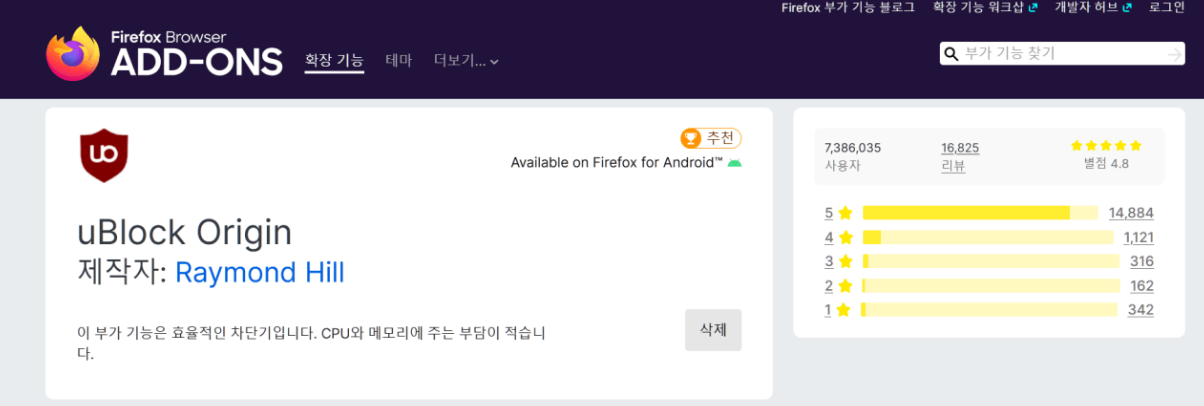
- 파이어폭스 부가기능 페이지에 접속합니다.
- 검색창에 "uBlock Origin"을 입력하여 찾아 설치합니다.
- 브라우저 상단의 퍼즐 모양 아이콘을 클릭하고, uBlock Origin을 오른쪽 클릭하여 '도구모음에 고정'을 선택합니다.
- uBlock Origin 아이콘을 클릭하고 대시보드(톱니바퀴 모양)를 엽니다.
- 'Filter lists' 탭에서 'Purge all caches'를 클릭한 후 'Update now'를 눌러 업데이트합니다.
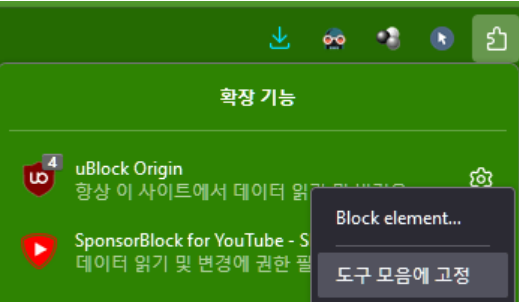
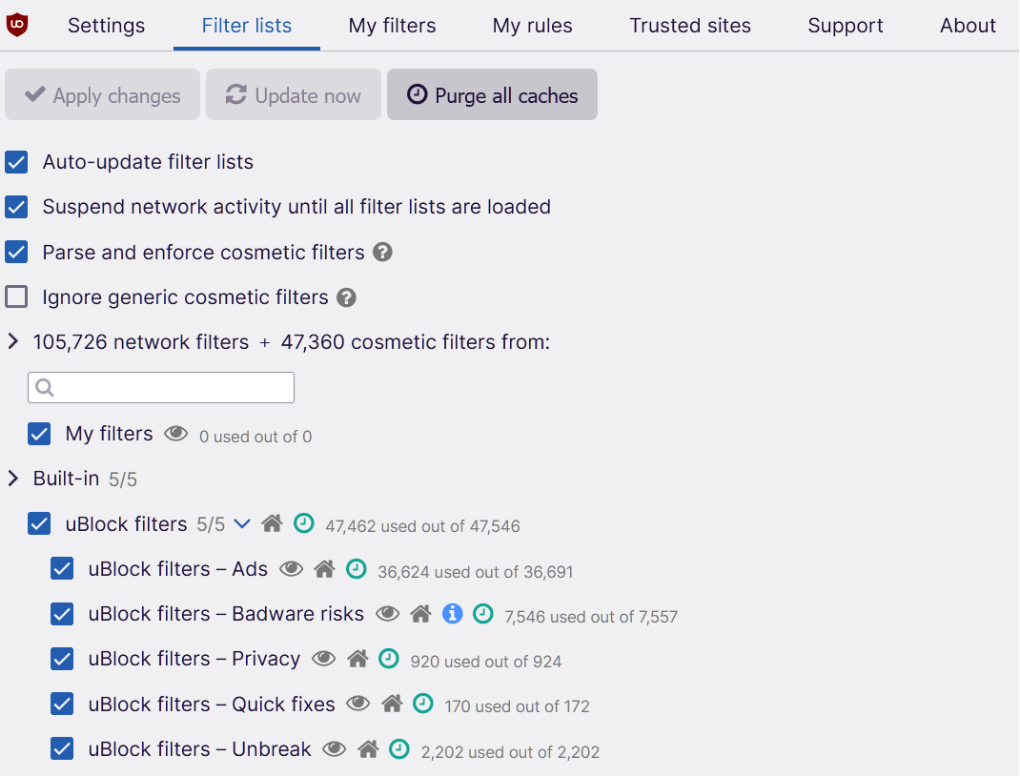
3. 유튜브 테스트
유튜브에 접속하여 구글 계정으로 로그인한 후, 광고가 제대로 차단되는지 확인합니다.
추가 팁 💡
- 비추천 수 표시: 'Return Youtube Dislike' 또는 'KellyC Show Youtube Dislikes' 확장 프로그램을 설치하면 비추천 수를 다시 볼 수 있습니다.
- 스폰서 광고 스킵: 'SponsorBlock for YouTube - Skip Sponsorships' 앱을 설치하면 영상 내 스폰서 광고를 자동으로 건너뛸 수 있습니다.
문제 해결 🔧

유튜브 광고 차단이 작동하지 않을 경우:
- uBlock Origin 외의 다른 광고 차단 앱을 제거합니다.
- uBlock Origin의 필터를 업데이트합니다.
- 새 프로필을 만들어 테스트해봅니다:
about:profiles에서 새 프로필 생성- 새 프로필에 uBlock Origin 설치 및 설정
- 광고 차단 확인 후, 기존 데이터 이전
파이어폭스 브라우저 유튜브 광고제거는? 🎉
파이어폭스와 uBlock Origin의 조합은 현재 유튜브 광고를 가장 효과적으로 차단할 수 있는 방법입니다. 이 가이드를 따라 설정하면 더욱 쾌적한 유튜브 시청 환경을 만들 수 있습니다.
광고 없는 유튜브 시청으로 여러분의 온라인 경험이 한층 더 즐거워지길 바랍니다!
🔑 파이어폭스 + uBlock Origin 확장 조합 : 3줄 요약
- 파이어폭스 브라우저와 uBlock Origin 확장 프로그램은 현재 가장 효과적인 유튜브 광고 차단 조합입니다.
- 설치와 설정은 간단하며, 추가로 비추천 수 표시와 스폰서 광고 스킵 기능도 활용할 수 있습니다.
- 문제 발생 시 필터 업데이트나 새 프로필 생성으로 대부분 해결 가능합니다.
반응형
'IT테크 정보' 카테고리의 다른 글
| 반도체 EUV 노광 포토 공정의 모든 것, TSMC, ASML, 니콘, 캐논프리씨전 (5) | 2024.07.02 |
|---|---|
| 갤럭시 수리 비용 완벽 가이드 : 모델별 수리비용와 절약 팁 (3) | 2024.06.29 |
| 갤럭시 스팸 광고 문자 1분만에 차단 하는 꿀팁🛡️📱 (2) | 2024.06.27 |
| K-ETA 신청 방법, 비용, 결과 확인 소요 기간 및 주의 사항은? (56) | 2024.06.24 |

